Korjaa Microsoft Teams: Anteeksi, emme voineet yhdistää sinua

Näetkö usein virheen "Anteeksi, emme voineet yhdistää sinua" MS Teamsissa? Kokeile näitä vianetsintävinkkejä päästäksesi eroon tästä ongelmasta heti!
iOS 16: ssa Apple antaa ihmisten peruuttaa tekstien lähettämisen, jonka he ovat saattaneet lähettää jollekin vahingossa. Kuka tahansa voi peruuttaa tekstien lähettämisen Kumoa lähetys -vaihtoehdolla, joka hakee viestit tietyn ajan kuluessa, jotta he eivät katu alkuperäisen viestin lähettämistä.
Toimiiko Kumoa lähetys -vaihtoehto kaikenlaisten viestien kanssa? Voitko käyttää sitä vihreiden tekstiviestien lähettämisen peruuttamiseen iPhonessa? Sitä aiomme selittää tässä viestissä.
Aiheeseen liittyvä: Viestin lähettämisen peruuttaminen iOS 16:ssa
Mitä vihreät tekstiviestit ovat iPhonessa?
Kun lähetät tekstin iOS:n Viestit-sovelluksessa, näytölläsi voi näkyä kahdenlaisia viestikuplia – sinisiä ja vihreitä kuplia. Jos iMessage on aktiivinen iPhonessasi ja henkilö, jolle lähetät tekstiviestin, omistaa myös iPhonen, jossa iMessage on käytössä, näet sinisen kuplan, kun lähetät hänelle tekstiviestin.
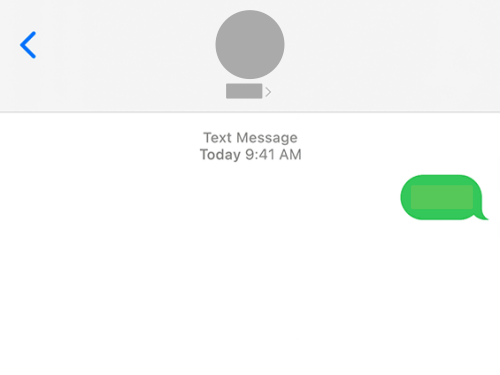
Vihreä kupla näkyy keskustelun sisällä, jos:
Vihreiden kuplien sisällä näkyvät tekstit lähetetään tekstiviestinä tai multimediaviestinä, ei iMessagen kautta. Osoittaakseen, että iMessage-yhteensopivat viestit ovat salattuja, ne näkyvät sinisinä kuplina, kun taas salaamattomat SMS/MMS-viestit näkyvät vihreinä kuplina. Koska siniset viestit voidaan lähettää Wi-Fi- tai mobiilidatan kautta, ne eivät ole maksullisia kuten vihreät tekstiviestit.
Aiheeseen liittyvä: iOS 16:n lähetyksen peruutuspainike: missä se on ja kuinka sitä käytetään
Voitko peruuttaa vihreiden tekstiviestien lähettämisen iPhonella?
Ei. Koska vihreitä tekstiviestejä ei lähetetä iMessagen kautta, vaan ne lähetetään teksti- tai multimediaviestinä, niitä ei voi hakea. Tämä johtuu siitä, että lähetetyt SMS-/MMS-viestit toimitetaan heti, eikä niitä voi saada takaisin iPhoneen.
Koska nämä viestit perustuvat standardoituihin viestintäprotokolliin, Apple ei voi hallita jo toimitettuja viestejä. Kun lähetät viestisi jollekulle tekstiviestiksi/MMS-viestiksi, et voi peruuttaa lähetystä tai muokata sitä samalla tavalla kuin sinisessä kuplassa.
Aiheeseen liittyvä: Antaako iOS 16 sinun peruuttaa tai poistaa viestejä?
Voitko käyttää Kumoa lähetys -vaihtoehtoa vihreissä tekstiviesteissä?
Kumoa lähetys -vaihtoehto on vain iPhone-puhelimissa, joissa on iOS 16, ja se toimii vain iMessagen kautta lähetetyissä teksteissä. Kun napautat ja pidät vihreää viestiä painettuna, et näe Kumoa lähetys toimintojen joukossa, joita voit suorittaa sille, vaikka yrittäisit peruuttaa sen lähetyksen 2 minuutin sisällä alkuperäisen viestin lähettämisestä.
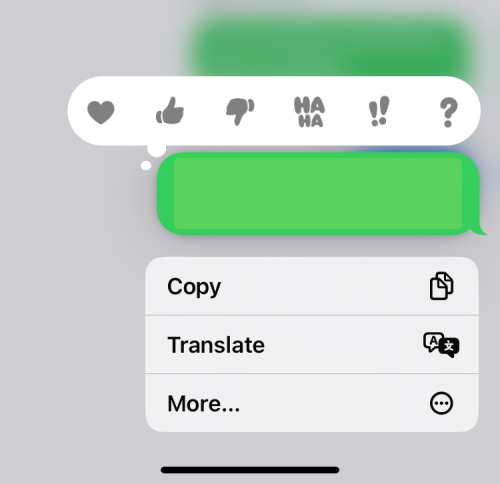
Peruuttaako vihreän tekstiviestin lähettäminen?
Ei. Viestit-sovelluksen poistotoiminto toimii samalla tavalla sekä sinisen että vihreän kuplan viesteissä. Kun poistat vihreän tekstiviestin Apple Messagesista, se poistaa valitun viestin vain keskustelun puolelta. Riippumatta siitä, omistaako vastaanottaja iPhonen vai ei, viestisi näkyy hänen keskusteluversiossaan niin kauan kuin hän päättää pitää viestisi tai tämän keskustelun.
Poistamasi viestit poistetaan iPhonesta paikallisesti, mutta ne pysyvät lähetettyinä ja vastaanottaja voi siten lukea ne. Riippumatta siitä, kuinka pian poistat vihreän viestin, kun viesti on lähetetty iPhonestasi, sitä ei voi noutaa, koska verkkooperaattorisi toimittaa ne siitä huolimatta.
Millaisia viestejä voidaan jättää lähettämättä iMessagen kautta?
Voit peruuttaa kaikentyyppisten viestien, mukaan lukien tekstit, emojit, kuvat, videot, linkit ja muistiot, lähettämisen Viestit-sovelluksesta, kunhan kyseinen viesti lähetetään iMessagen kautta. Kuten yllä on selitetty, iPhonesta lähetetyt iMessage-viestit näkyvät sinisinä kuplina. Joten kaikki viestit, jotka näkyvät keskustelun sisällä sinisenä kuplana, voidaan jättää lähettämättä.
Voit peruuttaa viestien lähetyksen napauttamalla pitkään viestiä, jonka haluat palauttaa, ja valitsemalla sitten näkyviin tulevasta ylivuotovalikosta Kumoa lähetys. Tämä vaihtoehto on käytettävissä enintään 2 minuuttia sen jälkeen, kun olet lähettänyt tämän viestin vastaanottajalle.
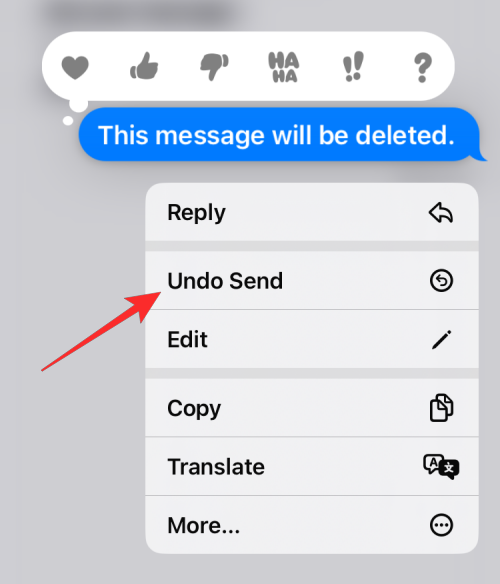
Viesteissä, joita et lähetä, on "Puutit lähettämättä viestin" -tunniste, joka näkyy alkuperäisen viestisi tilalla.
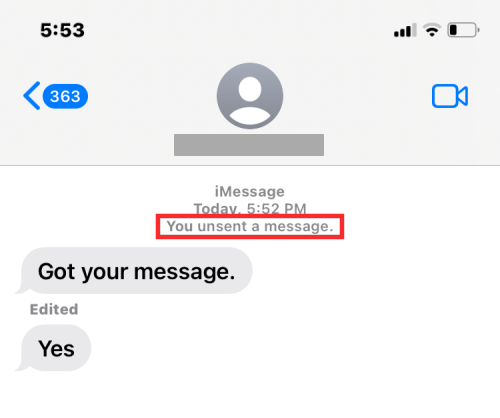
Yli 2 minuuttia sitten lähettämiäsi viestejä ei voida palauttaa. Jos painat ja pidät viestiä, jonka lähetit yli 2 minuuttia sitten, et näe Kumoa lähetys -vaihtoehtoa. Voit silti poistaa viestin, mutta tämä toiminto poistaa viestin vain keskustelun lopusta. Se ei vaikuta chatin vastaanottajan puoleen, sillä viestisi näkyy samalla tavalla kuin lähetit ne.
Siinä kaikki, mitä sinun tarvitsee tietää siitä, voitko peruuttaa vihreiden tekstiviestien lähettämisen iPhonella.
Aiheeseen liittyvä: Miksi en voi peruuttaa viestin lähetystä iPhonessa? Syitä ja miten korjata
Näetkö usein virheen "Anteeksi, emme voineet yhdistää sinua" MS Teamsissa? Kokeile näitä vianetsintävinkkejä päästäksesi eroon tästä ongelmasta heti!
Tarvitsetko toistuvien kokousten aikataulutusta MS Teamsissa samoille tiimin jäsenille? Opi, kuinka perustaa toistuva kokous Teamsissa.
Onko sinulla RAR-tiedostoja, jotka haluat muuntaa ZIP-tiedostoiksi? Opi, kuinka RAR-tiedosto muutetaan ZIP-muotoon.
Opi, kuinka korjata OneDrive-virhekoodi 0x8004de88, jotta pilvitallennuksesi toimisi jälleen.
Microsoft Teams ei tällä hetkellä tue kokousten ja puheluiden lähettämistä televisioon suoraan. Mutta voit käyttää näyttöpeilausohjelmaa.
Spotify voi olla ärsyttävä, jos se avautuu automaattisesti aina, kun käynnistät tietokoneesi. Poista automaattinen käynnistys seuraamalla näitä ohjeita.
Mietitkö, miten ChatGPT voidaan integroida Microsoft Wordiin? Tämä opas näyttää sinulle tarkalleen, miten se tehdään ChatGPT for Word -lisäosan avulla kolmessa helpossa vaiheessa.
Tällä hetkellä Microsoft Teams Live Events -tilanteissa anonyymiä kysymistä ei voi poistaa käytöstä. Rekisteröityneet käyttäjät voivat jopa lähettää anonyymejä kysymyksiä.
Tässä oppaassa näytämme, kuinka voit vaihtaa oletusarvoisen zoom-asetuksen Adobe Readerissa.
Ristik viittaukset voivat tehdä asiakirjastasi paljon käyttäjäystävällisemmän, järjestelmällisemmän ja saavutettavamman. Tämä opas opettaa sinulle, kuinka luoda ristik viittauksia Wordissä.







